在上传图...
在上传图片的过程中,为了提高快速上传,网站通常要求先压缩图片。wps中插入的图片也可以压缩,下面我们就来看俺wps图片压缩方法。
1、切换到“插入”选项卡,选择“图片”图标。

2、点击“图片”右下角的小三角,弹出下拉菜单,选择“来自文件”,输入图片名称,“打开”。
WPS2019图片怎么添加题注? wps题注的设置方法
WPS2019图片怎么添加题注?wpszh9中插入的图片想要添加题注,该怎么添加呢?下面我们就来看看wps题注的设置方法,需要的朋友可以参考下
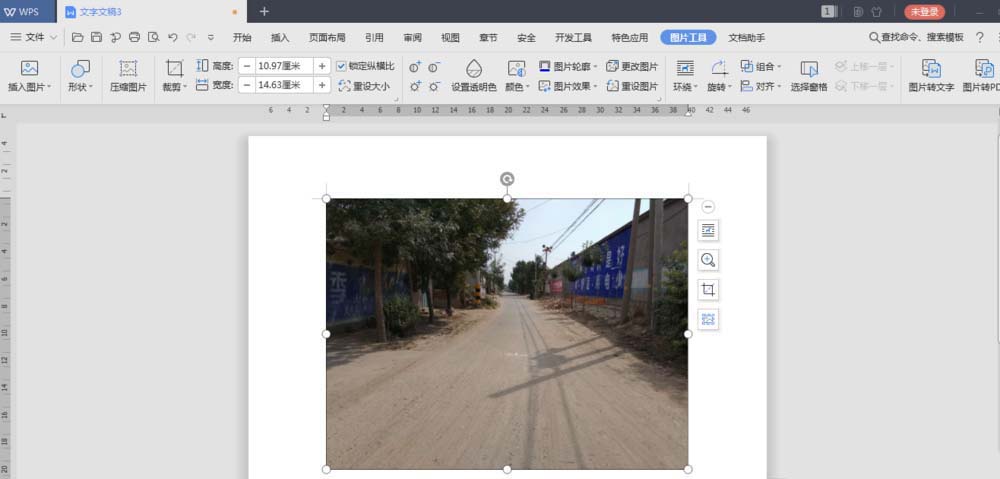
3、这时候会出现“绘图工具”选项卡,点击“压缩图片”图标。在弹出的“压缩图片”对话框里,点击“确定”。
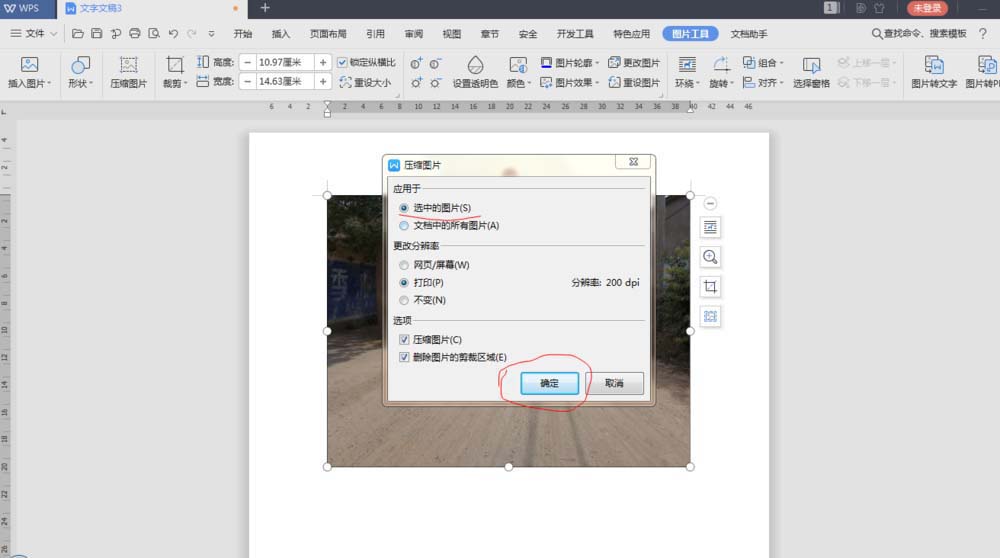
以上就是wps2019压缩照片的技巧,希望大家喜欢,请继续关注脚本之家。
相关推荐:
WPS中5个超实用技巧使用操作
wps是款非常实用且功能全面的办公软件,与软件的office有异曲同工之妙,今天小编给大家分享WPS5个实用的小技巧,方便大家更快捷的了解本软件,感兴趣的朋友不妨阅读下文内容,相信会有所帮助哦






